Verbind/bedien computers via een netwerk met KontrolPack

Beheer computers in uw netwerk eenvoudig met KontrolPack. Verbind en beheer computers met verschillende besturingssystemen moeiteloos.
Het automatisch openen van apps wanneer u zich aanmeldt bij Gnome Shell is een geweldige manier om uw werkruimte van tevoren in te stellen. De eenvoudigste manier om programma's op Gnome Shell automatisch te starten, is door gebruik te maken van de Tweaks-toepassing.
In deze handleiding bespreken we hoe u de Gnome Tweaks-app installeert om het automatisch opstarten van het programma eenvoudig te configureren. Laten we beginnen!
De Tweaks-app is niet standaard geïnstalleerd op vrijwel geen Gnome Shell-gerichte Linux-distributies, omdat de meeste distro-beheerders er de voorkeur aan geven dat gebruikers de standaardinstellingen van de desktop niet wijzigen. Om deze reden moet u de applicatie installeren voordat u doorgaat met deze handleiding.
Het installeren van de Tweaks-applicatie is vrij eenvoudig op de meeste Linux-distributies. Beter nog, vanwege de populariteit van Gnome bij Linux-gebruikers, hebben zelfs obscure en relatief onbekende besturingssystemen het in hun softwarebronnen. Om het werkend te krijgen, start u een terminalsessie door op Ctrl + Alt + T op het toetsenbord te drukken . Volg vanaf daar de opdrachtregelinstructies die overeenkomen met uw besturingssysteem.
sudo apt install gnome-tweak-tool
sudo apt-get install gnome-tweak-tool
sudo pacman -S gnome-tweak-tool
Fedora Linux is een van de weinige Linux-besturingssystemen die wordt geleverd met een complete Gnome-ervaring, dus het is waarschijnlijk dat de Tweaks-app vooraf is geïnstalleerd. Dat gezegd hebbende, als je het wilt laten werken, is het slechts een Dnf- commando verwijderd.
sudo dnf installeer gnome-tweak-tool
sudo zypper installeer gnome-tweak-tool
Zoals eerder vermeld, is Gnome een van de meest gebruikte Linux-desktopomgevingen die er zijn, dus zelfs op minder bekende distributies zou het geen probleem moeten zijn om Tweaks aan de gang te krijgen. Als je om wat voor reden dan ook problemen hebt, start dan een terminal en zoek naar "gnome tweaks". Installeer het vervolgens zoals u normaal software op uw besturingssysteem zou installeren.
Nu de Tweaks-toepassing actief is op uw Linux-besturingssysteem, is het tijd om een opstartitem op Gnome Shell te maken. Druk hiervoor op Win op het toetsenbord. Typ vervolgens 'Tweaks'. Klik op het icoon met het label “Tweaks” om de app te openen. Zoek vanaf daar naar "Opstarttoepassingen" aan de linkerkant en klik erop met de muis.
Klik in het gedeelte "Opstarttoepassingen" van Tweaks op het + -teken. Als u dit doet, wordt een keuzemenu weergegeven.
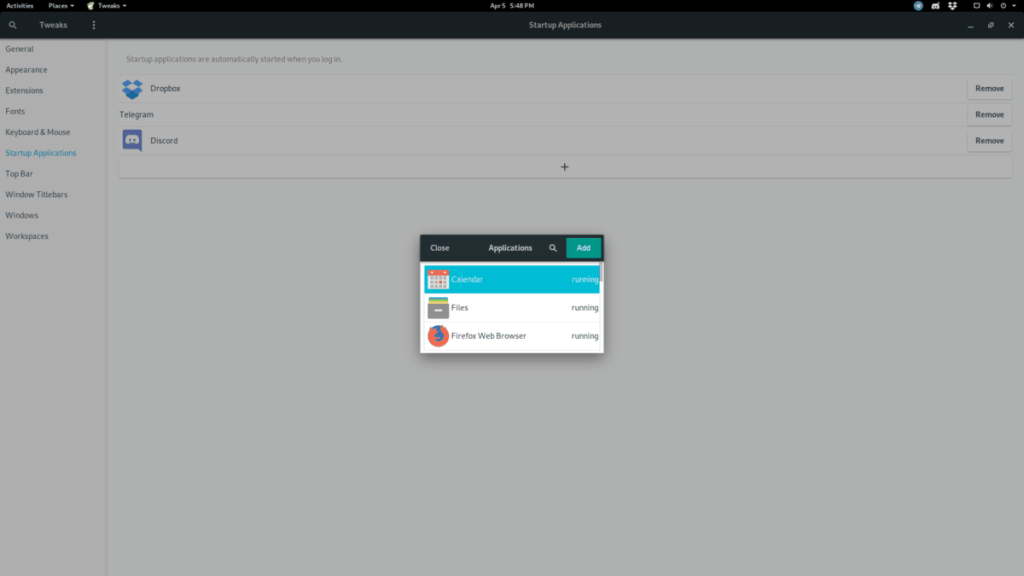
Gebruik het keuzemenu om door applicaties te bladeren (de actieve worden het eerst weergegeven) en klik erop met de muis om te selecteren. Nadat u een selectie heeft gemaakt, klikt u op de knop "Toevoegen" om een nieuw opstartitem voor het programma te maken. Houd er rekening mee dat u dit proces opnieuw moet uitvoeren voor elke app die u automatisch wilt starten.
Klaar met het toevoegen van opstart-apps aan Gnome? Sluit Tweaks om af te ronden.
Het verwijderen van een opstartitem in Gnome Shell is ongeveer net zo eenvoudig als het toevoegen ervan. Zorg ervoor dat je de Tweaks-app open hebt om dit te doen. Eenmaal geopend, ga je naar "Opstarttoepassingen".
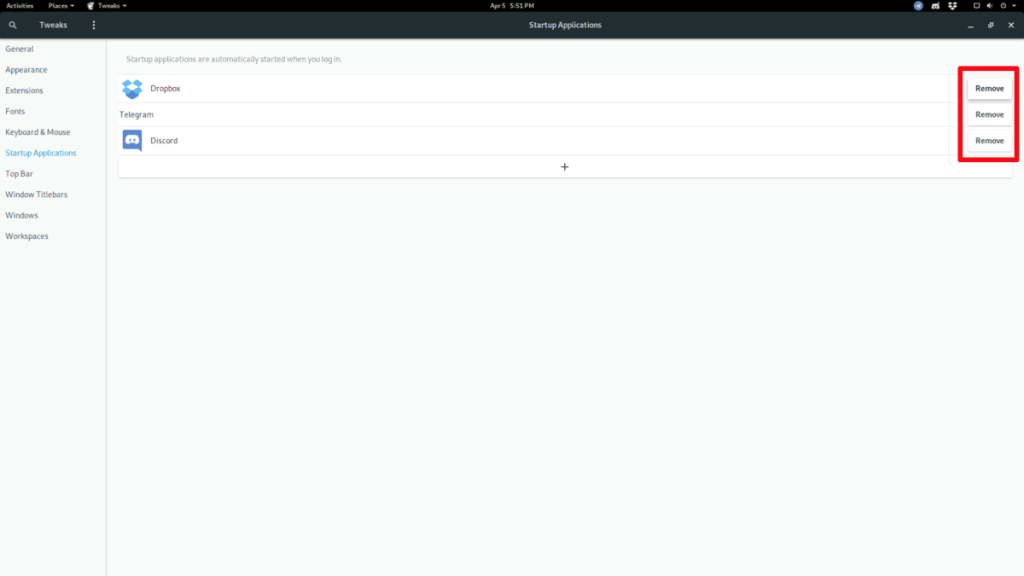
Zoek in het gedeelte "Opstarttoepassingen" van Tweaks de app waarvan u wilt voorkomen dat deze automatisch opstart in de lijst. Klik vervolgens op de knop "Verwijderen" om het uit de lijst te verwijderen. Herhaal dit proces voor elke app waarvan u wilt voorkomen dat deze automatisch wordt gestart tijdens het inloggen.
Als u klaar bent met het verwijderen van opstartitems, sluit u de Tweaks-app. Instellingen zouden automatisch van toepassing moeten zijn.
De Tweaks-app is niet de enige manier om opstartitems in Gnome Shell te maken. Als u de voorkeur geeft aan de terminal , kunt u met het cp- commando gegevens invoeren in de map "~/.config/autostart/" .
Om een opstartitem vanaf de opdrachtregel te maken, moet u de terminal van de basismap (~) naar de map "/usr/share/applications/" verplaatsen.
cd /usr/share/applicaties/
Voer de opdracht ls uit en bekijk de lijst met snelkoppelingen naar toepassingen in de map.
ls
Kunt u het gewenste programma niet vinden in de lijst met bestanden op het scherm? Combineer de opdracht ls met grep om de lijst te verfijnen .
ls | grep 'programmanaam'
Neem het programma dat u automatisch wilt starten uit de lijst en sluit het aan op de onderstaande cp- opdracht om een nieuw opstartitem te maken.
mkdir -p ~/.config/autostart/ cp programmanaam.desktop ~/.config/autostart/
Nadat u een nieuw opstartitem in de autostart-map hebt gemaakt, werkt u de machtigingen van het bestand bij, zodat Gnome Shell er correct mee kan communiceren.
sudo chmod +x ~/.config/autostart/programmanaam.desktop
Herhaal dit proces zo vaak als u wilt om zoveel opstartitems te maken als u wilt.
Om een opstartitem van de terminal in Gnome Shell te verwijderen, verplaatst u de opdrachtregel naar de autostart-map met behulp van de onderstaande cd- opdracht.
cd ~/.config/autostart
Voer vervolgens de opdracht ls uit en bekijk de opstartitems in de map.
ls
Kopieer de namen van de programma's waarvan u wilt voorkomen dat ze automatisch opstarten door ze in het onderstaande rm- commando in te pluggen .
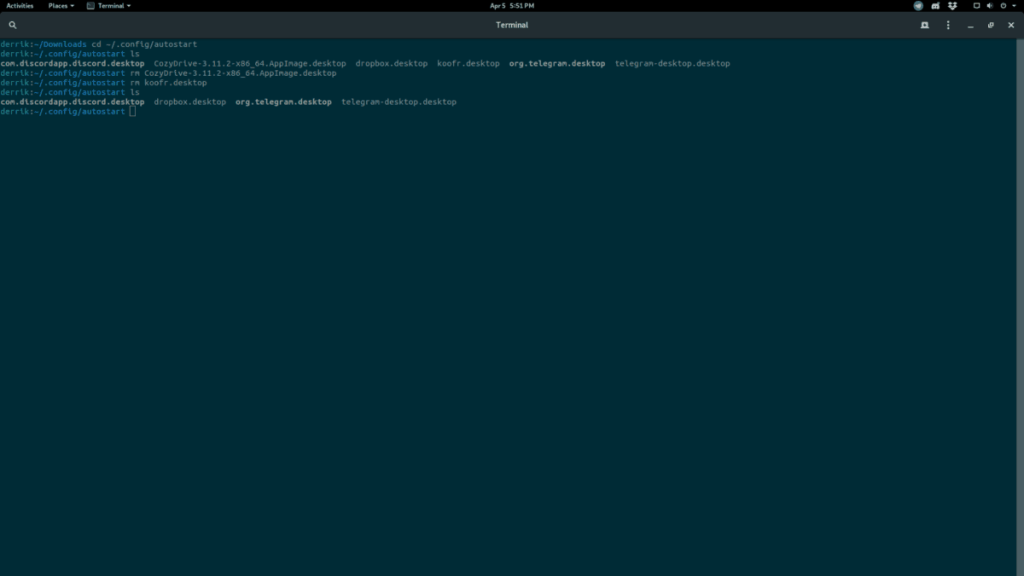
rm programmanaam.desktop
Beheer computers in uw netwerk eenvoudig met KontrolPack. Verbind en beheer computers met verschillende besturingssystemen moeiteloos.
Wilt u bepaalde taken automatisch uitvoeren? In plaats van handmatig meerdere keren op een knop te moeten klikken, zou het niet beter zijn als een applicatie...
iDownloade is een platformonafhankelijke tool waarmee gebruikers DRM-vrije content kunnen downloaden van de iPlayer-service van de BBC. Het kan zowel video's in .mov-formaat downloaden.
We hebben de functies van Outlook 2010 uitgebreid besproken, maar aangezien het pas in juni 2010 uitkomt, is het tijd om Thunderbird 3 te bekijken.
Iedereen heeft wel eens een pauze nodig. Als je een interessant spel wilt spelen, probeer dan Flight Gear eens. Het is een gratis multi-platform opensource-game.
MP3 Diags is de ultieme tool om problemen met je muziekcollectie op te lossen. Het kan je mp3-bestanden correct taggen, ontbrekende albumhoezen toevoegen en VBR repareren.
Net als Google Wave heeft Google Voice wereldwijd voor behoorlijk wat ophef gezorgd. Google wil de manier waarop we communiceren veranderen en omdat het steeds populairder wordt,
Er zijn veel tools waarmee Flickr-gebruikers hun foto's in hoge kwaliteit kunnen downloaden, maar is er een manier om Flickr-favorieten te downloaden? Onlangs kwamen we
Wat is sampling? Volgens Wikipedia is het de handeling om een deel, of sample, van een geluidsopname te nemen en te hergebruiken als instrument of als instrument.
Google Sites is een dienst van Google waarmee gebruikers een website kunnen hosten op de server van Google. Er is echter één probleem: er is geen ingebouwde optie voor back-up.



![Download FlightGear Flight Simulator gratis [Veel plezier] Download FlightGear Flight Simulator gratis [Veel plezier]](https://tips.webtech360.com/resources8/r252/image-7634-0829093738400.jpg)




